让电脑屏幕变黑但不关机 电脑屏幕变黑但不关闭显示器
更新时间:2024-03-30 14:53:04作者:xtang
在日常使用电脑的过程中,有时我们需要让电脑屏幕变黑但并不想关机,或者只想关闭显示器的显示功能,这种需求可能是为了节省电力或者保护屏幕等原因。不过很多人并不清楚如何实现这一操作,导致在使用过程中遇到困扰。在这篇文章中我们将介绍如何让电脑屏幕变黑但并不关机,或者只关闭显示器的显示功能,帮助大家更好地利用电脑。
具体步骤:
1.在电脑上点击打开设置图标。
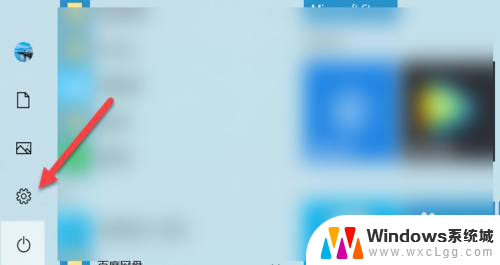
2.在设置界面,点击系统。
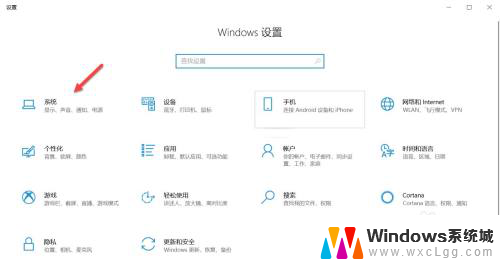
3.在系统界面,点击电源和睡眠。
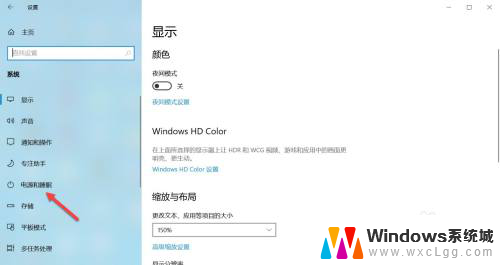
4.找到睡眠选项,点击时间后的下拉箭头。
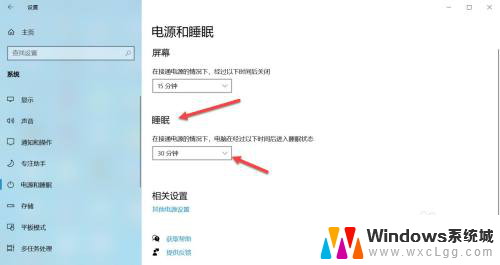
5.选择睡眠时间,当电脑在设置的时间内进入睡眠状态。电脑会进入黑屏状态但不会关机。
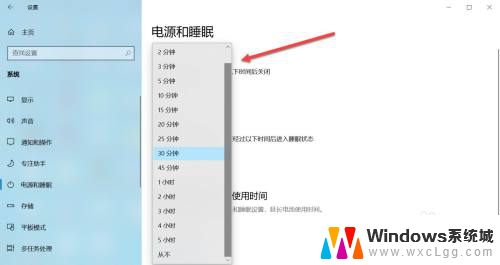
以上是让电脑屏幕变黑但不关机的全部内容,如果还有不清楚的用户可以参考以上步骤进行操作,希望对大家有所帮助。
让电脑屏幕变黑但不关机 电脑屏幕变黑但不关闭显示器相关教程
-
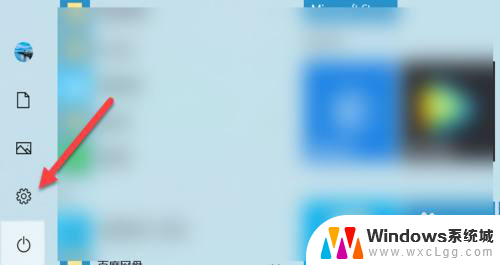 怎样让电脑黑屏但还在运行 怎样让电脑屏幕变暗而不关闭
怎样让电脑黑屏但还在运行 怎样让电脑屏幕变暗而不关闭2024-01-18
-
 笔记本电脑指示灯亮但是屏幕不亮 笔记本电脑开机电源灯亮屏幕黑屏无显示怎么解决
笔记本电脑指示灯亮但是屏幕不亮 笔记本电脑开机电源灯亮屏幕黑屏无显示怎么解决2023-11-13
-
 oppo手机屏幕打不开但是是开机状态 oppo手机黑屏但有开机声
oppo手机屏幕打不开但是是开机状态 oppo手机黑屏但有开机声2023-11-18
-
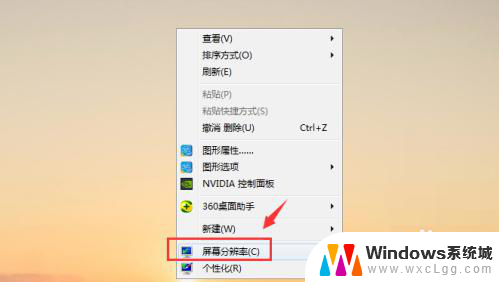 电脑突然屏幕变小了 两边出现黑屏 电脑屏幕变小后两边出现黑屏如何处理
电脑突然屏幕变小了 两边出现黑屏 电脑屏幕变小后两边出现黑屏如何处理2023-12-03
-
 笔记本显示灯亮但是黑屏 笔记本电脑开机电源灯亮屏幕黑屏
笔记本显示灯亮但是黑屏 笔记本电脑开机电源灯亮屏幕黑屏2024-07-09
-
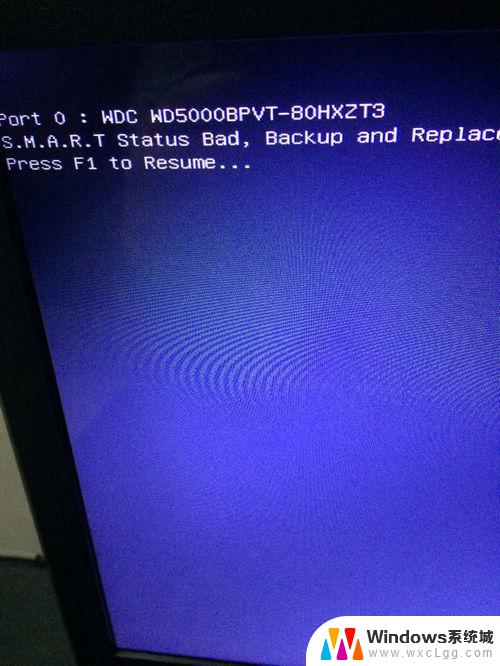 笔记本开机屏幕不显示画面 笔记本电脑开机屏幕黑屏
笔记本开机屏幕不显示画面 笔记本电脑开机屏幕黑屏2024-07-14
电脑教程推荐
- 1 固态硬盘装进去电脑没有显示怎么办 电脑新增固态硬盘无法显示怎么办
- 2 switch手柄对应键盘键位 手柄按键对应键盘键位图
- 3 微信图片怎么发原图 微信发图片怎样选择原图
- 4 微信拉黑对方怎么拉回来 怎么解除微信拉黑
- 5 笔记本键盘数字打不出 笔记本电脑数字键无法使用的解决方法
- 6 天正打开时怎么切换cad版本 天正CAD默认运行的CAD版本如何更改
- 7 家庭wifi密码忘记了怎么找回来 家里wifi密码忘了怎么办
- 8 怎么关闭edge浏览器的广告 Edge浏览器拦截弹窗和广告的步骤
- 9 windows未激活怎么弄 windows系统未激活怎么解决
- 10 文件夹顺序如何自己设置 电脑文件夹自定义排序方法